如何把电脑文件传送到微信上
知识问答 2022-03-21 17:23:56 admin
在工作中我们有很多重要的文件,这些文件大多都在电脑上,但是有时候我们想把电脑上的文件传送到微信上,这样可以方便查看文件,但是有朋友不知道怎么把电脑上的文件传送到微信上呢,不要着急,今天就让我来为大家讲一讲如何操作。
操作方法
【步骤01】
首先我们要在电脑上登录上我们的微信,但是不是在微信软件上登录,而是在网页登录我们的微信。进入网站把我们的微信扫码登录上去就可以了。

【步骤02】
然后我们要打开手机,在手机上登录我们的微信,接着用手机微信扫一扫,扫电脑上的二维码。

【步骤03】
接着我们的手机微信会收到提醒,提醒我们确定在电脑上登录微信,然后登录好之后,我们在电脑上会有登录成功的提醒。
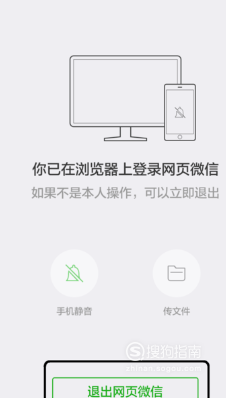
【步骤04】
手机同样也可以收到提示信息,我们只要确定就可以了。

【步骤05】
然后微信里面会有一个文件传输助手,我们就是用这个文件传输助手来传输文件的,在文件传输助手的对话框找到传输文件的标识,点击文件。
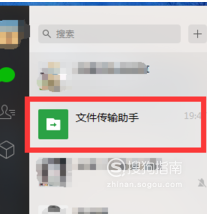
【步骤06】
找到点击之后我们就可以传输文件了,找到我们要传输的文件发送就可以传输了。传输的过程在手机上同样也是可以看到的。
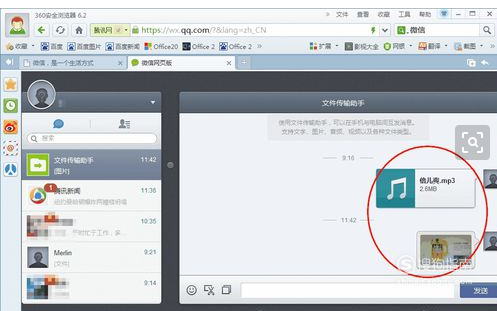
【步骤07】
传输完成之后,我们在手机点击刚刚传输成功的文件,进入文件。
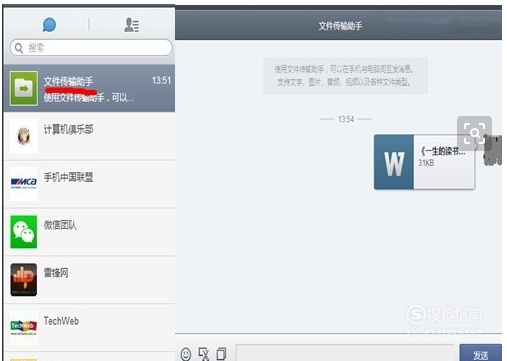
【步骤08】
点击进入文件之后我们会来到“文件预览”的界面,在这个界面我们要将文件转发出去,点击右上角的三个点,然后在里面选择转发。
【步骤09】
最后我们找到要转发的对象,点击发送,发送成功会会有一个提醒。
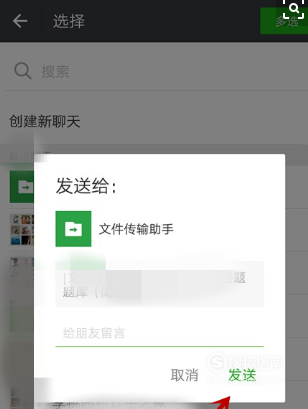
特别提示
电脑和手机一定要同时都在登录状态。
标签:
相关文章
发表评论

评论列表